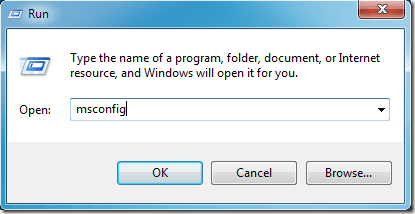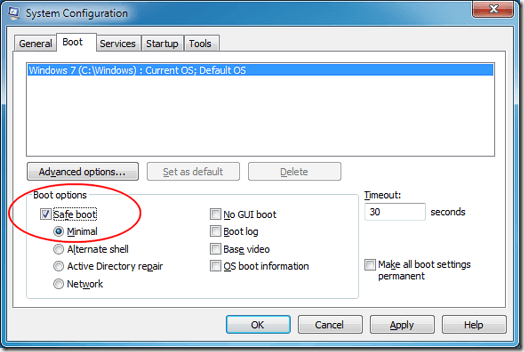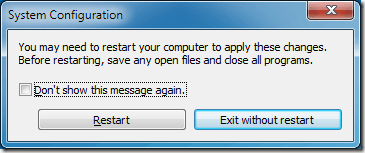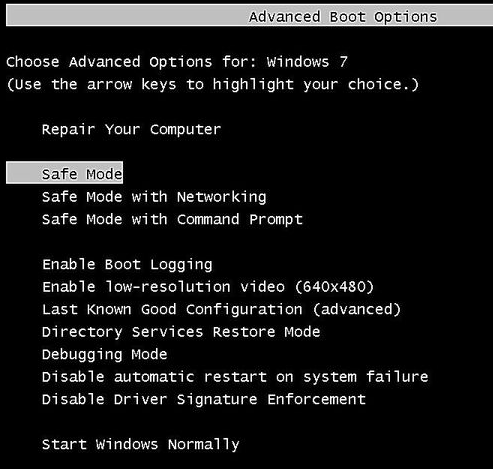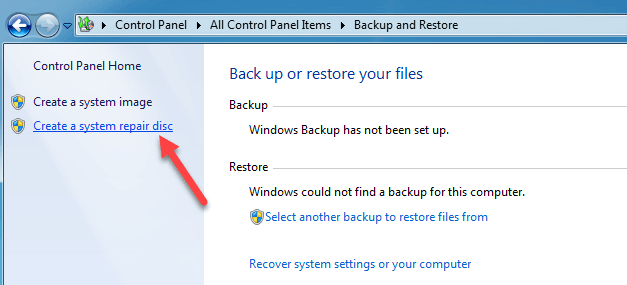Se você usa o Windows há algum tempo, é provável que tenha que inicializar no Modo de segurança uma vez ou outra. Se não, é provável que você tenha visto a opção de inicializar no modo de segurança após o computador ter se recuperado da tela azul da morte (BSOD).
A inicialização no modo de segurança do Windows geralmente exige pressionar ou pressionar Tecla F8 durante o POST, o processo pelo qual seu computador passa antes de inicializar no Windows. Às vezes, no entanto, pressionar a tecla F8 de qualquer maneira ou a qualquer momento simplesmente não funciona.
Felizmente, o Windows 7/10 oferece a oportunidade de entrar no modo de segurança na próxima vez que você reiniciar o computador. Além disso, existem várias opções disponíveis usando esse método que não estão disponíveis usando o método F8. Continue lendo para saber como forçar o Windows 7 no Modo de Segurança na próxima vez em que o computador reiniciar.
Iniciar o Modo Seguro do Windows 7/10 sem F8
Para reiniciar o computador no modo de segurança, comece clicando em Iniciar e depois em Executar. Se o menu Iniciar do Windows não tiver a opção Executar, mantenha pressionada a tecla Windows no teclado e pressione a tecla R. Seja qual for o método que você usa, você deve agora estar olhando para a caixa de diálogo Executar. Digite msconfigna caixa de execução e clique em OK.
Agora você deve estar olhando para a janela Configuração do sistema. Clique na aba Bootpara ver todas as opções de inicialização que o Windows tem a oferecer.
Localize a seção intitulada Opções de inicializaçãona janela Configuração do sistema. Aqui você pode marcar a opção chamada Modo de segurança. Observe que o Modo Seguro Mínimoé a opção padrão do Modo de Segurança.
A opção Modo Mínimo de Segurança é o padrão porque é o mesmo tipo de Modo Seguro que você usa o método F8. Depois de escolher suas opções, clique no botão OK. O Windows perguntará se deseja Reiniciar Agoraou Sair sem Reiniciar. Clique no botão Reiniciar agora e o computador será reiniciado no Modo de segurança.
Mais opções do modo de segurança
out, usando o método descrito acima para iniciar o Windows no modo de segurança tem várias vantagens sobre o método F8. As opções disponíveis na janela Configuração do sistema são poderosas ferramentas de diagnóstico e solução de problemas para descobrir o que há de errado com seu computador.
Você pode achar que esse método de entrar no modo de segurança é preferido mesmo quando o método F8 funciona no seu computador. computador. Se você não conseguir entrar no Windows por algum motivo e acessar o MSCONFIG, poderá tentar entrar no modo de segurança quando o computador for inicializado pela primeira vez.
A Microsoft tem um artigo sobre como para acessar a tela de opções avançadas de inicialização pressionando a tecla F8 ou similar enquanto o sistema é inicializado. Deverá ver o Modo de Segurança, o Modo de Segurança com Redee o Modo de Segurança com a Linha de Comandos.
Se você conseguir chegar a essa tela, mas o Windows não inicializará até mesmo no modo de segurança, haverá algo errado com a instalação do Windows. Nesse caso, você precisa primeiro criar um disco de reparo do sistema usando outra cópia de trabalho do Windows 7/10 e depois inicializar o PC problemático usando esse CD ou dispositivo USB.
Você pode fazer isso indo até Painel de controle- Sistema e manutenção- Backup e restauração.
Clique em Criar um disco de reparação do sistemae siga as instruções no assistente para criar um CD ou DVD de recuperação. Então você precisará altere a sequência de inicialização no BIOS e inicializar a partir do CD / DVD. Tente executar um reparo de inicialização para ver se isso resolve o problema. Se você conseguir que o Windows inicialize novamente, você pode usar qualquer um dos dois métodos acima para entrar no modo de segurança.
Se você não for capaz de usar o método F8 ou entrar no Windows, o único opção que você tem é usar o prompt de comando do disco de reparação do sistema.
No prompt de comando, você precisa copiar e colar o seguinte comando para ir para o modo de segurança:
bcdedit /set {default} safeboot minimal
Para o modo de segurança com rede, use este comando:
bcdedit /set {default} safeboot network
Finalmente, para Modo Seguro com Prompt de Comando, use estes dois comandos:
bcdedit /set {default} safeboot minimal
bcdedit /set {default} safebootalternateshell yes
Uma vez que você digita o comando e aperta Enter, ele deve dizer algo como A operação foi completada com sucesso. Em seguida, feche a janela do prompt de comando e clique em Continuarou Reiniciar.
Ele deve ser reinicializado no estado do Modo de segurança desejado. Essas são todas as maneiras que você pode entrar no modo de segurança usando o Windows 7. Se você estiver executando o Windows 10, existem algumas maneiras extras para entrar no modo de segurança, que você pode ler seguindo o link. Aproveite!